Terkadang saya suka menonton media VLC di TV saya yang terhubung ke port HDMI di laptop saya dan sekarang saya harus:
- Mulai VLC di TV:
- Diposisikan di TV oleh CCSM.
- Penghemat layar sedang dimatikan oleh VLC.
- Tutup laptop
- Matikan monitor (Jika menyala)
karena saya suka duduk dalam kegelapan sambil menonton TV!
Adakah yang memecahkan hal di atas sudah untuk diri mereka sendiri melalui naskah?
TV selalu terhubung ke HDMI dan monitor selalu ke port VGA jika itu membuat segalanya lebih mudah.
Jawaban yang Diterima:
Saya telah membuat skrip yang perlahan meredupkan dua monitor setelah 5 menit keyboard atau mouse tidak aktif saat Anda menonton film di monitor ketiga. Saat Anda menggerakkan mouse atau menggunakan keyboard, kedua monitor yang redup dengan cepat menjadi cerah (tetapi tidak tiba-tiba untuk mengejutkan Anda).
Contoh layar status
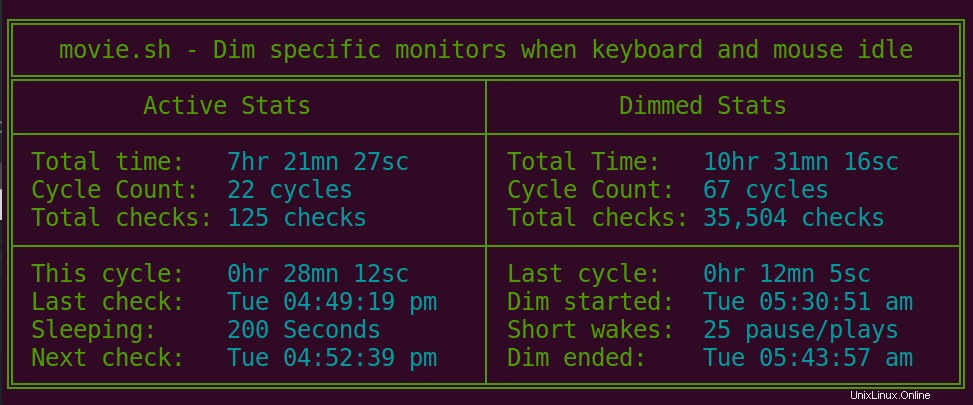
Sebelum Anda berpikir saya terlalu banyak menonton TV, perhatikan bahwa ini adalah laptop dan program telah berjalan selama berhari-hari dan laptop ditangguhkan / dilanjutkan setidaknya dua kali sehari.
Petunjuk Penyiapan
Simpan skrip di bawah ini ke nama file di jalur Anda seperti /usr/local/bin/movie.sh atau /home/your_user_name/bin/movie.sh lalu gunakan:
chmod a+x /path/to/script/movie.sh
Paket Xorg xprintidle diperlukan untuk melacak berapa lama komputer Anda menganggur sejak gerakan mouse atau aktivitas keyboard:
sudo apt install xprintidle
Kemudian untuk meluncurkan skrip gunakan:
movie.sh
Catatan: Saat menguji, ubah TIME_TO_FADE dari 200000 ke 10000 jadi Anda hanya perlu menunggu 10 detik, bukan 200 detik untuk mulai memudar.
Skrip
#!/bin/bash# NAMA:movie.sh# PATH:~/eyesome# DESC:Meredupkan monitor 1 dan 3 setelah 5 menit aktivitas# TANGGAL:27 Juni 2019. Dimodifikasi 5 November 2019 .# PARM:Lewati parameter 1 apa pun untuk menghasilkan keluaran jejak# UPDT:07-05-2019 Tambahkan pesan ketergantungan. Tingkatkan perhitungan tidur.# 2019-09-01 Menampilkan berapa lama peredupan berlangsung dalam jam, menit, detik# 2019-09-07 Jangan mencerahkan jika memutar / menjeda film dengan# klik mouse atau tombol Enter. Log bangun pertama dan jika bangun kedua muncul# dalam 1 hingga 3 detik kemudian bangun. Jika tidak, lupakan sinyal bangun pertama.# 2019-11-05 Ganti pesan bergulir dengan tampilan Statistik.:<<'END'/* ----------------------- -------------------------------------------------- ---- CATATAN CUSTOM============Letakkan catatan formulir bebas gaya-C di sini tentang menonaktifkan aplikasi auto-brightnesssunrise/sunrise pihak ketiga seperti nightlight, redshift, flux, eyesome, dll.LOKASI FILE KONFIGURASI ===========================$ ll /usr/local/bin/.eyesome-cfg-rw-r--r-- 1 root root 610 27 Jun 18:31 /usr/local/bin/.eyesome-cfgCONFIGURATION FILE RECORD LAYOUT================================$ cat /usr/local/bin/.eyesome-cfghttps://www.timeanddate.com/sun/canada/edmonton|70.000000|120.000000|90.000000|1.000.000|BENAR| | | | |1|Dinonaktifkan|Perangkat Keras|Alien 17" Tampilan Bawaan|intel_backlight|eDP-1-1|3500000|1.000.000|1.000.000|1.00000|850.000000|1.00000|0.780000|0.6500000|3500|1.00000:1.000.000:1.00000| | | | |2 |Diaktifkan|Perangkat Lunak|Sony 50" TV|xrandr|HDMI-0|1.00000|1.00000|1.000.000|1.000.000|0.750000|1.00000|0.950000|0.850000|1.00|1.00000:1.000.000:1.000.000| | | | |3|Nonaktif|Perangkat Lunak|TV 4K Toshiba 43"|xrandr|DP-1-1|1.00000|1.000.000|1.000.000|1.00000|0.650000|1.00000|0.880000|0.780000|1.00|1.00000:1.000.000:1.000.000| | | | -- -------------------------------------------------- ------------------------- */END# Jika kekuatan sudo tidak diperlukan, misalnya tidak ada auto-brightening pihak ke-3 untuk menonaktifkan,# kemudian beri komentar empat baris berikutnya:if [[ $(id -u) !=0 ]]; maka # kekuatan root diperlukan untuk memanggil skrip ini echo>&2 "$0 harus dipanggil dengan kekuatan sudo" exit 1ficommand -v xprintidle>/dev/null 2>&1 || { echo>&2 "paket xprintidle diperlukan tetapi tidak diinstal. Aborting."; exit 1; }# Untuk menggemakan pernyataan debug/trace ke layar, berikan parameter apa pun ke scriptDebug=0[[ $# -gt 0 ]] &&Debug=1# Untuk mendapatkan daftar monitor Anda, gunakan:xrandr -- verbose | grep " terhubung"MON1="eDP-1-1" # eDP-1-1 =Laptop displayMON2="" # HDMI-0 =Sony TVMON3="DP-1-1" # DP-1-1 =Toshiba TV# Jika Anda memilih untuk mematikan dan menghidupkan lampu latar, Anda harus menggunakan sudoBACK="intel_backlight" # Menyetel ke kosong berarti tidak ada lampu latar untuk mematikan/menghidupkan# Semua detik dalam milidetik, misalnya 1000 milidetik =1 detikTIME_TO_FADE=200000 # Keyboard/Mouse waktu idle sebelum redup 300000 =5 menitTIME_TO_WAKE=2000 # Waktu 2 detik atau kurang untuk memicu pencerahanFADE_SLEEP=.15 # Saat memudarkan detik tidur di antara perubahan monitorWAKE_SLEEP=.025 # Saat bangun detik tidur di antara perubahan monitor# File konfigurasi opsional untuk kecerahan otomatis pihak ke-3 / color temperatureCFG_FILE=""# jika tidak ada lagi yang secara otomatis mengontrol monitor, beri komentar baris berikutnyaCFG_FILE=/usr/ local/bin/.eyesome-cfgDisableAutoBright () { # Nonaktifkan monitor tertentu dari lampu malam, pergeseran merah, fluks, eyesome, dll. [[ $CFG_FILE =="" ]] &&return # Tidak ada aplikasi pihak ketiga [[ $MON1 !="" ]] &&sed -i 's/1|Enabled/1|Disabled/g' "$CFG_FILE" [[ $MON2 !="" ]] &&sed -i 's/2|Enabled/2|Disabled/g' "$CFG_FILE" [[ $MON3 !="" ]] &&sed -i 's/3|Enabled/ 3|Disabled/g' "$CFG_FILE"} # DisableAutoBrightEnableAutoBright () { # Mengaktifkan monitor khusus untuk lampu malam, pergeseran merah, fluks, eyesome, dll. [[ $CFG_FILE =="" ]] &&return # Tidak ada aplikasi pihak ketiga [[ $MON1 !="" ]] &&sed -i 's/1|Disabled/1|Enabled/g' "$CFG_FILE" [[ $MON2 !="" ]] &&sed -i 's/2|Disabled/2|Enabled/g' "$CFG_FILE" [[ $MON3 !="" ]] &&sed -i 's/3|Disabled/ 3|Enabled/g' "$CFG_FILE" # Memicu aplikasi pihak ketiga untuk secara bertahap mengatur kecerahan berdasarkan matahari terbit/terbenam /usr/local/bin/wake-eyesome.sh post eyesome-cfg.sh nosleep} # EnableAutoBrightMonArr=() # Indeks 0=Monitor #1 hingga 3, 1=Nama Xrandr, 2=Terhubung/Terputus, # 3=Simpan Bright "100"=1,0, 4=Current Bright "75"=0,75, 5=xprintidle cntPaintStats () { local i Gambar Gambar=( "╔════════════════════════════════════════════ " "║ movie.sh - Meredupkan monitor tertentu saat keyboard dan mouse menganggur " "╠═══════ ══════════════════════════╤═══════════════════════ " "║ Statistik Aktif Statistik Diredupkan " "╟─────────────────────────── ─ Dengan ─ ur matikanansans Missansansansansansans packampilan 4 4 4 4 Choll 4 4 4 4 Chack 4 Chs 4 Choc 4X 4 Chocansansans 4 ChosososES Miss──── " "║ Total waktu:1:30:22 (H:M:S) Total Waktu:0:30:25 (H:M:S) " "║ Hitungan Siklus:999 siklus Hitungan Siklus:999 siklus " "║ Total pemeriksaan:9.999.999 pemeriksaan Total pemeriksaan:9.999.999 pemeriksaan " "╟──────────────────────── " "║ Siklus ini:99 Jam 99 Detik Siklus terakhir:99 Jam 99 Detik " "║ Pemeriksaan terakhir:Sab 13:52:39 Mulai redup:Sab 12:42:15 " "║ Tidur:200 Detik Bangun sebentar:999 pause/plays " "║ Cek selanjutnya:Sab 13:53:49 Redup berakhir:Sab 13:31:08 " "╚══════════════════ ═══════════════╧═════════════════════════════════╝ " ) gema -e "
Ubuntu